Hướng dẫn tạo hình ảnh double exposure đơn giản mà đẹp mắt trong Photoshop
Double exposure là sự kết hợp hai hoặc nhiều hình ảnh để tạo ra một hình ảnh đầy thú vị . Hiệu ứng hình ảnh như thế này thường gặp trên bìa tạp chí, bao gồm album và phương tiện quảng cáo khác.
Chuẩn bị:
Portrait_stock

New York Stock

Bước 1
Mở một hình ảnh hoặc chân dung vào Photoshop, loại bỏ dấu hiệu ổ khóa trên lớp nền bằng cách nhấp chuột phải vào layer background chọn từ layer background và chọn ok .
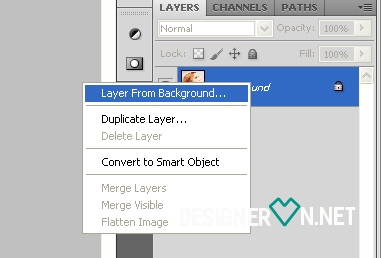
Lựa chọn vật thể, Ở đây tôi sử dụng công cụ Pen (P).
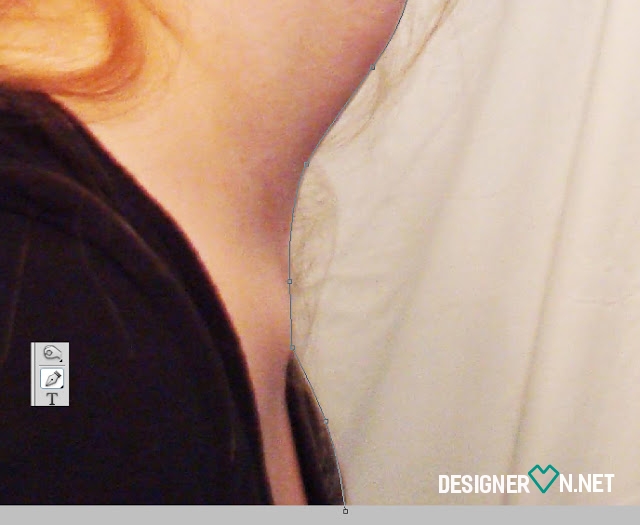
Sau khi bạn dùng pen vẽ song vật thể, nhấp chuột phải và chọn Make lựa chọn. Set Feather radius 0,5 px chọn ok .
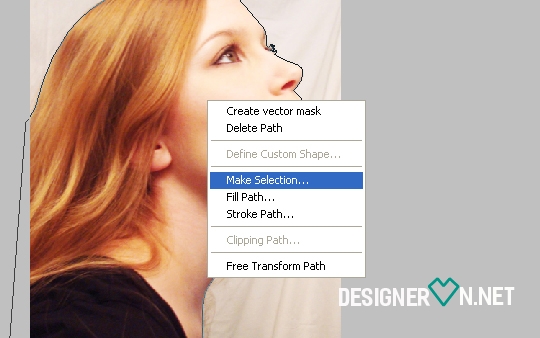
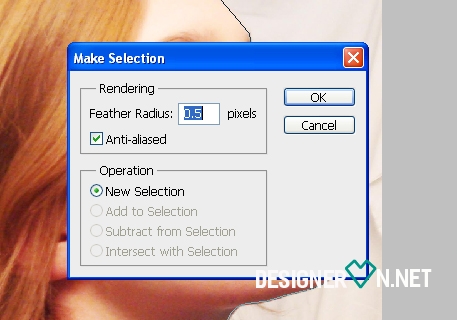
Tiếp theo, thêm một layer mask trên layer bằng cách nhấp vào biểu tượng layer mask mà tồn tại dưới layers box.
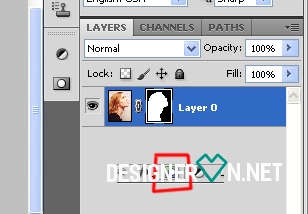
Bước 2
Thêm một kích thước canvas bằng cách nhấp vào menu image-canvas size và tạo ra một kích thước lớn hơn hoặc cũng có thể sử dụng công cụ cropt tool. Xem hình ảnh dưới đây.
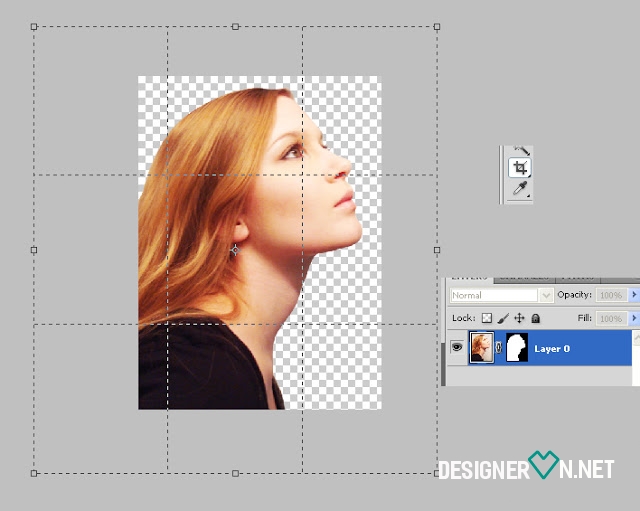
Sau đó, tạo ra một hình ảnh màu đen và trắng bằng menu Image -> Adjusment - >Desaturate. Để thiết lập mức độ màu sắc, vào menu image-adjusment-levels. thiết lập như là một hình ảnh. Thêm một layer mới bên dưới các lớp mô hình và điền nó với màu trắng.
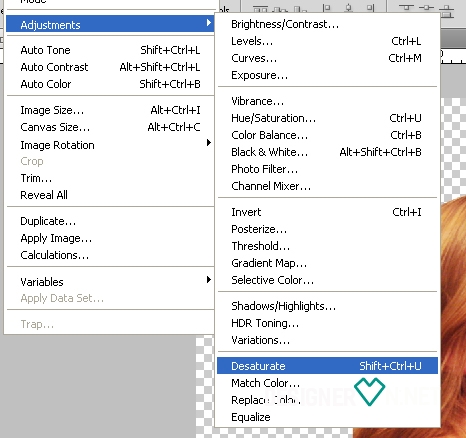
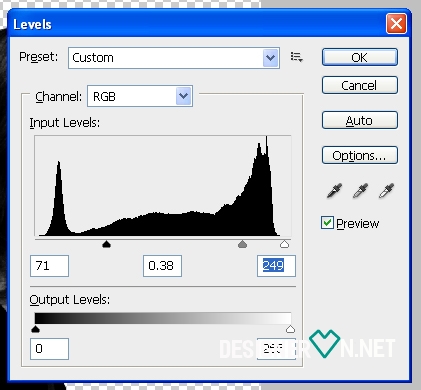

Bước 3
Nhập hình ảnh của thành phố mà chúng tôi sử dụng như là một sự kết hợp của những hiệu ứng này .
Vị trí các hình ảnh ngay trên mô hình phụ nữ và sau đó rẽ trái 90 độ, xem các hình ảnh .
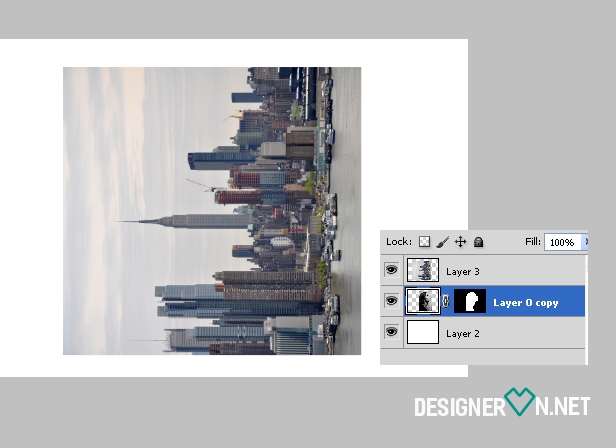
Điều chỉnh mức độ của hình ảnh như hình dưới đây.
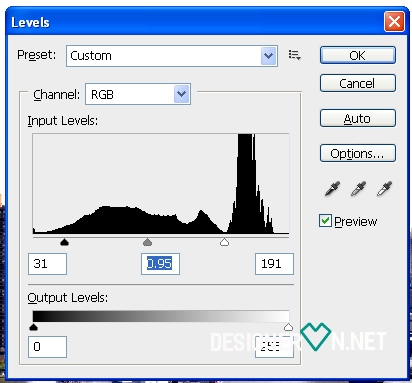
Sau đó thay đổi màu sắc cho hình ảnh màu đen và trắng trong cùng một cách như chúng ta đã làm trong các mô hình hình ảnh của người phụ nữ và cũng thêm một lớp mặt nạ.
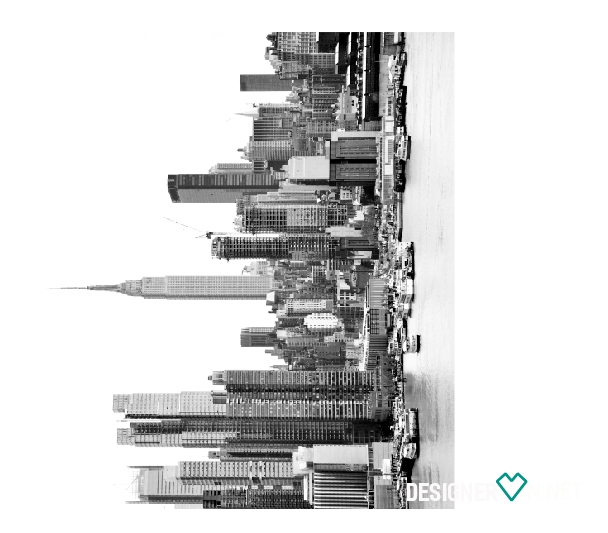
Bước 4
Ngoài ra thêm một layer mask trên layer thành phố này (lớp 3 trong hình) bằng cách nhấp vào biểu tượng layer mask dưới hộp lớp , như chúng ta tạo ra một lớp trong mô hình hình ảnh của người phụ nữ này . Lựa chọn các hình ảnh mô hình của phụ nữ có nhấn Ctrl + click vào layer mask. Đảo ngược vùng chọn bằng cách nhấn Shift + Ctrl + I.
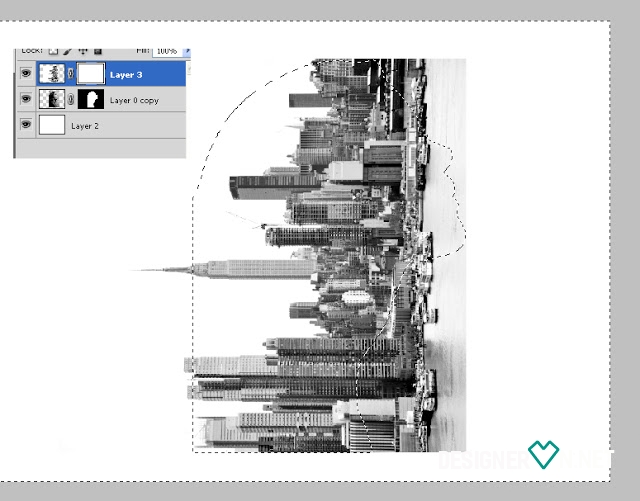
Kích hoạt công cụ Brush ( B ) với màu đen , kích hoạt lớp 3 hoặc lớp cityl , bàn chải trên mặt trên một mô hình thành phố hiện có mà đã được đánh dấu màu đỏ trong hình ảnh.
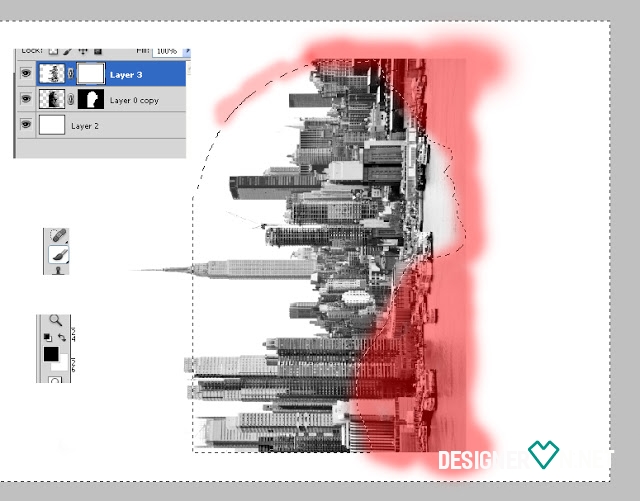
Hủy bỏ các lựa chọn , với nhấn Ctrl + D trên bàn phím, vẫn còn sử dụng công cụ Brush ( B ) , chải lại trong bàn chải chỉ trên khuôn mặt các nữ người mẫu .
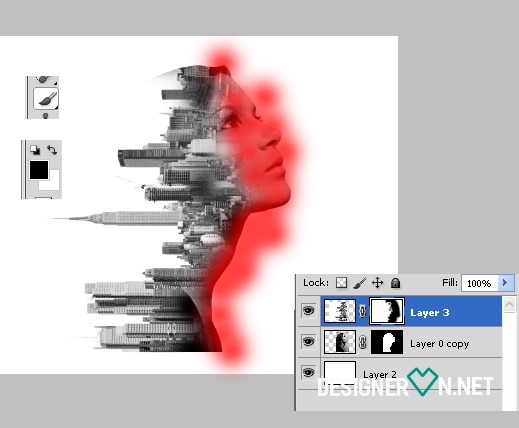
Thêm một lớp bản đồ gradient để thay đổi màu sắc của gradient hiệu ứng màu sắc ..TO tùy thuộc vào mỗi người trong các bạn muốn sử dụng bất kỳ màu sắc, như một ví dụ ở đây tôi sử dụng màu xanh và trắng
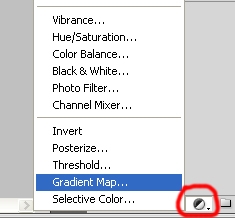
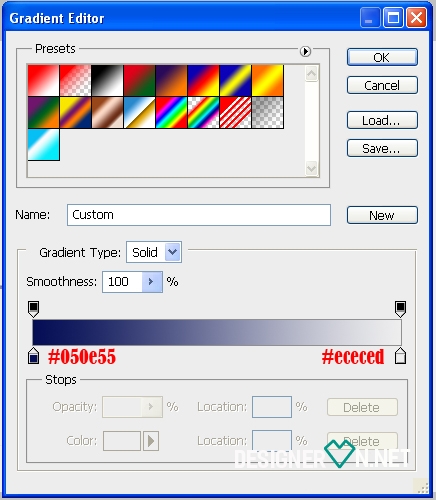
Kết thúc
Đây là kết quả cuối cùng .

Chúc bạn thành công!



























58aeb4335444c_c0387786b1bf9114ebb5481e4f18dad1.png)
58aeaa0177129_7e8fd0830b64145906d8fe64d1edf4e3.png)